
- •Лабораторная работа ms Word №1
- •Практическая часть Задание №1
- •Задание №2:
- •Теоретическая часть Форматирование
- •Форматирование символов
- •Непечатаемые символы
- •Форматирование абзацев
- •Границы и заливка
- •Форматирование страницы
- •Поиск и замена текста
- •Проверка правописания
- •Использование тезауруса
- •Работа с элементами автотекста и автозамены
- •Вставка символов
- •Установка защиты и автосохранение
- •Колонтитулы
- •Оглавление
- •Разрывы
Лабораторная работа ms Word №1
Содержание лабораторной работы!!!
Практическая часть 1
Теоретическая часть 4
Форматирование символов 4
Непечатаемые символы 5
Форматирование абзацев 5
Границы и заливка 7
Форматирование страницы 8
Поиск и замена текста 8
Проверка правописания 9
Использование тезауруса 11
Работа с элементами автотекста и автозамены 11
Вставка символов 12
Установка защиты и автосохранение 12
Стили 13
Колонтитулы 13
Оглавление 14
Разрывы 14
Тема:
Создание, редактирование и форматирование нового текстового документа.
Добавление колонтитулов в документ, создание стилей и оглавления
Цель 1: Научиться создавать и сохранять документы, редактировать и форматировать набранный текст, изменяя при этом шрифт(размер, тип, начертание, эффекты), отступы абзацев, выравнивание, параметры страницы, обрамление и используя элементы поиска и замены слов, автотекста, автозамены, тезаурус, и проверку орфографии.
Цель 2: Изучить основные возможности Microsoft Word связанные с созданием колонтитулов, стилей и оглавления.
Практическая часть Задание №1
Создать документ, в который скопировать
предложенный текст из справочной
информации и отформатировать его
согласно приведённому ниже образцу.
Отработать различные способы быстрого
выделения фрагментов текста (символов,
слов, строк, абзаца) и всего текста.
Установить следующие параметры страницы
(отступ сверху и снизу – 1,5 см., слева –
3см., справа 2см.). Набрать следующее
выражение:![]()
Методика выполнения.
В своей папке создайте новый документ, в который скопировать следующий текст:
Выдержки из правил волейбола
Определение
Волейбол является спортивной игрой с мячом, в которой две команды соревнуются на специальной площадке, разделенной сеткой. Существуют различные версии игры, чтобы показать ее многогранность.
Цель игры
Направить мяч над сеткой, чтобы он коснулся площадки соперника, и предотвратить такую же попытку соперника. Для этого команда имеет 3 касания мяча (и еще одно возможное дополнительное касание мяча на блоке).
Игровое поле
Игровое поле включает игровую площадку и свободную зону. Оно должно быть прямоугольным и симметричным.
Размеры
Размеры свободной зоны: расстояние от боковых линий 3 – 5 м и от лицевых – 5 – 8 м. Высота свободного пространства над игровым полем – 12,5 м. Минимальные размеры свободной зоны и высоты свободного пространства над игровым полем могут быть указаны в положении о соревнованиях.
Игровая поверхность
Игровая поверхность должна быть плоской, горизонтальной и однообразной. Она не должна представлять никакой опасности травмирования игроков. Запрещено играть на неровных или скользких поверхностях.
Установите единицы измерения – сантиметры. Для этого выберите команду «Сервис» «Параметры» «Общие» и установить единицы измерения – сантиметры.
Используя пункт меню Формат Абзац, и Формат Шрифт отформатируйте вставленный текст согласно приведённому ниже образцу, установив при этом:
Заголовок полужирным шрифтом.
Заголовки абзацев подчёркнутым курсивом.
Для первых абзаца и заголовка – отступ слева 1см., шрифт «Times New Roman»
Для вторых абзаца и заголовка – отступ слева 2см., шрифт «Arial»
Для третьих абзаца и заголовка – отступ слева 3см., шрифт «Verdana»
Для четвёртых абзаца и заголовка – выравнивание по центру страницы., шрифт «Courier»
Для пятых – выравнивание по правому краю страницы, отступ справа 1см., шрифт выберите самостоятельно. Заключите в рамку.
Установите следующие параметры страницы (отступ сверху и снизу – 1,5 см., слева – 3см., справа 2см.). Проверьте размер бумаги, он должен быть формата А4 (210297мм.).
Добавьте одну страницу к вашему документу. На добавленной странице:
Наберите следующее выражение: .
Создайте элемент автозамены (автотекст), в который поместите словосочетание «Факультет физической культуры и спорта».
С помощью режима вставки символов («Вставка» «Символ») наберите следующее выражение:
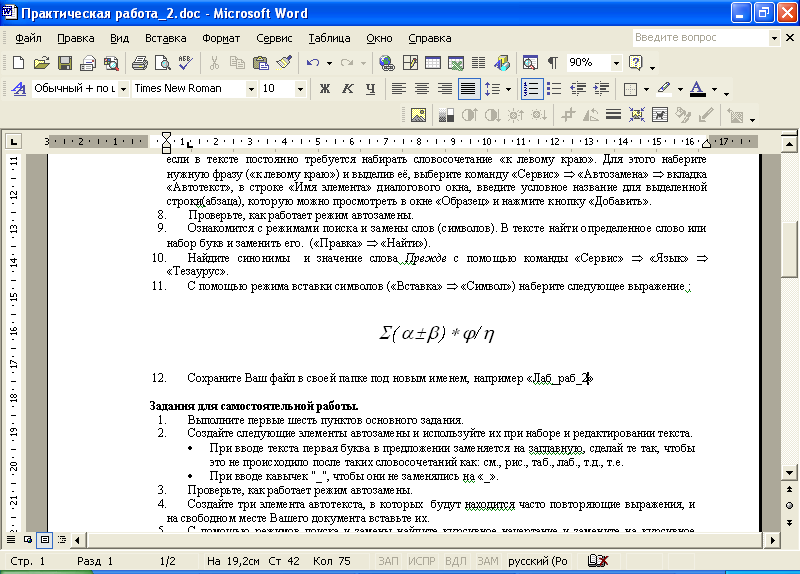
Проверьте орфографию при помощи стандартной панели инструментов и при помощи меню «Сервис» «Правописание». Не забудьте установить курсор в начало текста перед этим (если проверка осуществляется от курсора вниз).
Ознакомьтесь с режимами поиска и замены слов (символов). В тексте найти слово «травмирования» и заменить его на словосочетание «для получения травмы». («Правка» «Найти»). С помощью режимов поиска и замены найдите курсивное начертание и замените на курсивное начертание с цветом шрифта – синий.
Найдите синонимы и значение слова «Сильный».
Сохраните изменения в файле.
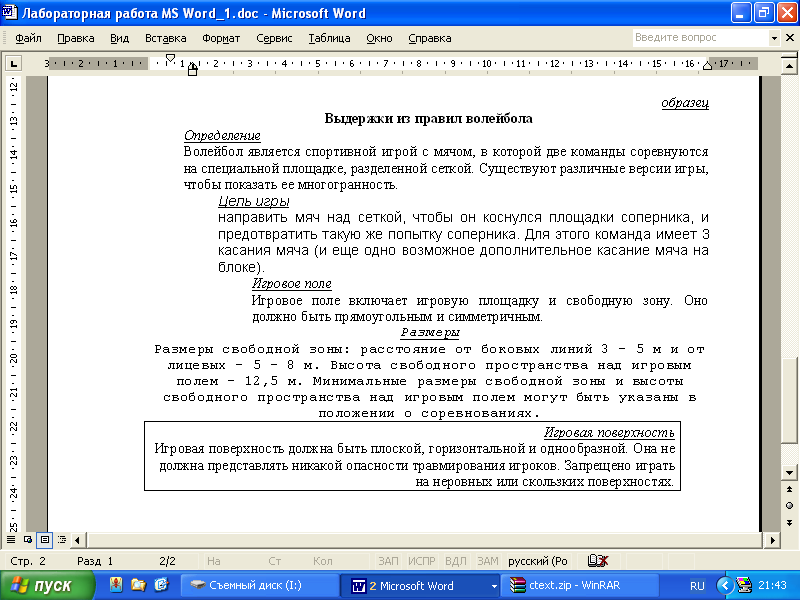
Контрольные вопросы:
Отличие пунктов «Сохранить» и «Сохранить как» меню Файл.
Как увеличить расстояние между абзацами на 3пт, 6пт и т.д.?
Для чего нужен междустрочный интервал?
Что нужно сделать для того, чтобы каждый новый абзац начинался с новой страницы?
Как отменить автоматическую проверку орфографии или грамматики?
Может ли режим поиска и замены слов заменять буквы в словах, различая регистр и что для этого нужно сделать?
Как, используя режим поиска найти слова (символы), напечатанные шрифтом размера 12пт.?
Что нужно сделать, чтобы найти антоним указанного слова?
Перечислите способы выделения при помощи мыши.
